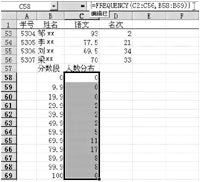用Excel怎样统计出学生成绩各分数段内的人数分布呢?很多文章都推荐使用CountIF函数,可是每统计一个分数段都要写一条函数,十分麻烦。例如,要在C58:C62内统计显示C2:C56内小于60分、60至70之间、70至80之间、80至90之间、90至100之间的分数段内人数分布情况,要输入以下5条公式:
1. 在C58内输入公式统计少于60分的人数:=CountIF(C2:C56,"<60")
2. 在C59内输入公式统计90分至100之间的人数:=CountIF(C2:C56,">=90")
3. 在C60内输入公式统计80至90之间的人数:=CountIF(C2:C56,">=80")-CountIF(C2:C56,">=90"),
4. 在C61内输入公式统计70到80之间的人数:=CountIF(C2:C56,">=70")-CountIF(C2:C56,">=80"),
5. 在C62内输入公式统计60到70之间的人数:=CountIF(C2:C56,">=60")-CountIF(C2:C56,">=70")。
如果要把0至10之间、10至20之间、20至30……90至100之间这么多个分数段都统计出来,就要写上十条公式了。
其实,Excel已经为我们提供了一个进行频度分析的FreQuency数组函数,它能让我们用一条数组公式就轻松地统计出各分数段的人数分布。例如,我们要统计出C2:C56区域内0至100每个分数段内的人数分布:
1. 在B58:B68内输入:0、9.9、19.9、……9.9、99.9、100。
2. 用鼠标选择区域C58至C69,在编辑栏内输入“=FreQuency(C2:C56,B58:B69)”。
3. 按“Crtl+Shift+Enter”组合键产生数组公式“={FreQuency(C2:C56,B58:B69)}”,这里要注意“{ }”不能手工键入,必须按下“Crtl+Shift+Enter”组合键由系统自动产生。完成后C58:C69将显示如图所示的分数分布情况。
用CountIF函数统计分数段的方法流传很广,但效率并不高,提出这个新方法希望对大家有所帮助。另外,在Excel的帮助里也有一个用FreQuency函数统计分数段的简单范例,大家可以参考。